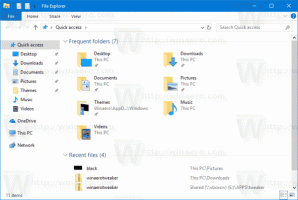Folderul de descărcări Windows 10 se deschide încet
Într-o zi, s-ar putea să vă confruntați cu problema că folderul Descărcări se deschide foarte lent în File Explorer în Windows 10. În acest articol, vom vedea posibilele motive pentru acest comportament și cum îl puteți remedia.
Publicitate
Există mai multe motive pentru situația în care dvs folderul de descărcări Windows 10 se deschide încet.
Software instalat
Poate fi cauzat de un instrument antivirus terță parte sau de Windows Defender. De fiecare dată când deschideți folderul Descărcări, acesta începe să își scaneze fișierele pentru malware. Înainte ca File Explorer să citească pictogramele și metadatele din elementele din folder, Defender le scanează și face ca computerul să funcționeze mai lent. Norton AntiVirus de la Symantec este, de asemenea, cunoscut pentru că încetinește operațiunile File Explorer din cauza driverului său de filtru lent al sistemului de fișiere.
Puteți verifica cu ușurință dacă încetinirea este cauzată de aplicația antivirus sau de altceva. Pur și simplu dezactivați-vă antivirusul temporar sau cel puțin este scanarea în timp real și încercați să deschideți folderul Descărcări în timp ce acesta este dezactivat. Dacă folderul se deschide rapid în timp ce este dezactivat, puteți face următoarele:
- Reduceți cantitatea de fișiere stocate în folderul Descărcări. Eliminați fișierele vechi de care nu mai aveți nevoie. Acest lucru va reduce timpul necesar antivirusului pentru a scana toate fișierele.
- Încercați să înlocuiți software-ul antivirus.

Notă: În Windows 10, ar putea fi dificil să dezactivați definitiv Windows Defender. Vezi acest articol pentru detalii: Dezactivați sau activați Windows Defender în Windows 10.
Descărcă conținutul folderului
Un alt motiv poate fi cantitatea uriașă de videoclipuri sau imagini pe care le-ați descărcat. Dacă le păstrați într-un singur folder, de ex. în folderul Descărcări, acesta va fi deschis încet. Fișierele uriașe încetinesc folderul, deoarece Explorer trebuie să le citească și să genereze previzualizări în miniatură pentru ele.
Iată ce poți face.
Încercați să reconstruiți memoria cache a miniaturilor. Dacă memoria cache este coruptă, File Explorer poate fi lent pentru a lista fișierele din acel folder.
Pentru a remedia memoria cache a miniaturilor, încercați să o reconstruiți. Vedea Cum să reparați și să ștergeți memoria cache a miniaturilor în Windows 10.
Dacă acest lucru nu ajută, încercați să schimbați șablonul de vizualizare a folderului la „Elemente generale”. Funcționează mai rapid decât șabloanele „Imagini” sau „Videoclipuri”.
- Faceți clic dreapta pe folderul Descărcări din File Explorer și alegeți „Proprietăți” în meniul contextual.

- În caseta de dialog Proprietăți, accesați fila Personalizare.
- Acolo, setați parametrul „Optimizează acest folder pentru:” la valoarea „Articole generale” și bifați caseta de selectare „Aplicați și acest șablon la toate subdosarele”, așa cum se arată mai jos:
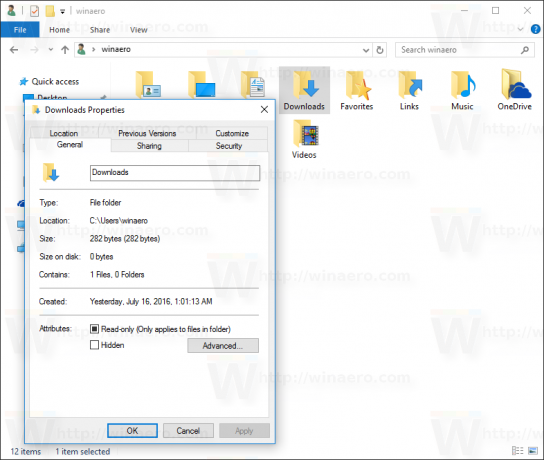
Din nou, puteți reduce cantitatea de fișiere multimedia stocate în folderul Descărcări pentru a o accelera.
Unitate de disc sau sistem de fișiere corupt
Un alt motiv pentru deschiderea lent a folderului Descărcări poate fi o defecțiune a unității de disc sau a sistemului de fișiere.
Mai întâi, scanați unitatea în care se află folderul de descărcări. Consultați următorul articol: Verificați unitatea de sistem pentru erori în Windows 10.

Dacă scanarea nu ajută, trebuie să verificați dacă unitatea de disc este deteriorată fizic sau are sectoare defecte.
Este o idee bună să utilizați un instrument precum CrystalDiskInfo pentru această sarcină. CrystalDiskInfo este un instrument gratuit pentru a citi S.M.A.R.T. informații raportate de un disc.
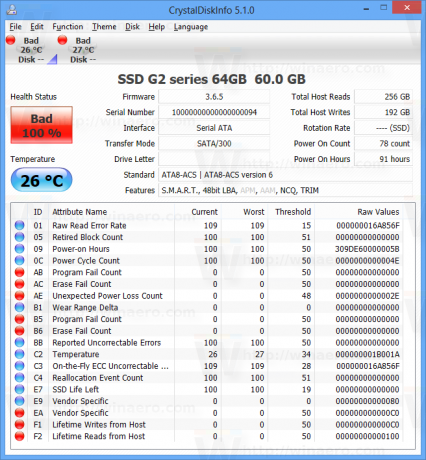
Dacă raportează unele erori, atunci trebuie să înlocuiți unitatea de disc.
Asta e.